ps調出照片的藍紫色調教程
時間:2024-03-07 11:16作者:下載吧人氣:22
最終效果

原圖

1、打開素材圖片,創建可選顏色調整圖層,對黃、綠,黑進行調整,參數設置如圖1- 3,效果如圖4。這一步把圖片中的黃綠色轉為黃褐色。
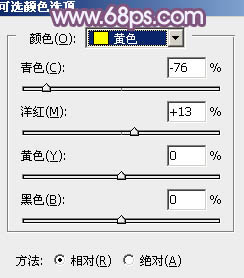
<圖1>
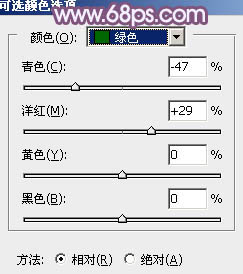
<圖2>
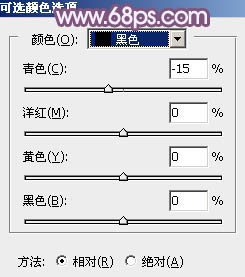
<圖3>

<圖4>
2、按Ctrl+ J 把當前可選顏色調整圖層復制一層,不透明度改為:50%,效果如下圖。

<圖5>
3、創建曲線調整圖層,對綠,藍通道進行調整,參數設置如圖6,7,效果如圖8。這一步給圖片暗部增加藍紫色。
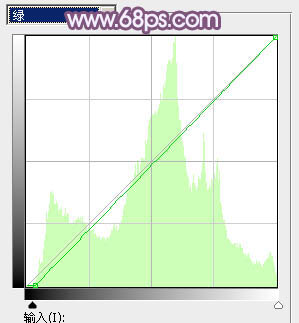
<圖6>
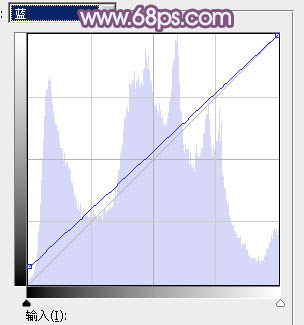
<圖7>

<圖8>
4、創建色彩平衡調整圖層,對陰影、中間調,高光進行調整,參數設置如圖9- 11,效果如圖12。這一步給圖片暗部及高光部分增加藍色。
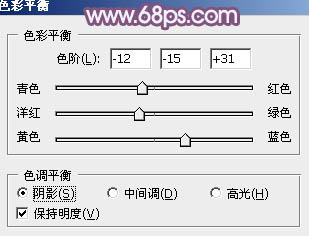
<圖9>
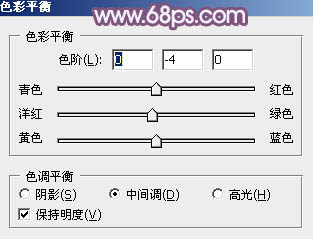
<圖10>
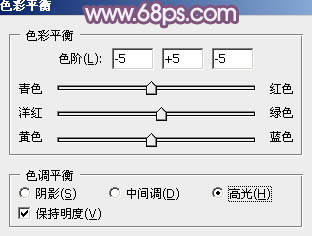
<圖11>

<圖12>
5、新建一個圖層,按字母鍵“D”把前,背景顏色恢復到默認的黑白,然后選擇菜單:濾鏡> 渲染 > 云彩,確定后把混合模式改為“濾色”,不透明度改為:30%,效果如下圖。

<圖13>
6、創建色彩平衡調整圖層,對陰影,高光進行調整,參數設置如圖14,15,確定后按Ctrl+ Alt + G 創建剪切蒙版,效果如圖16。這一步微調云彩暗部及高光部分的顏色。
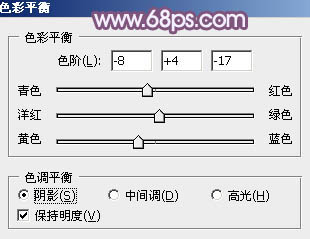
<圖14>
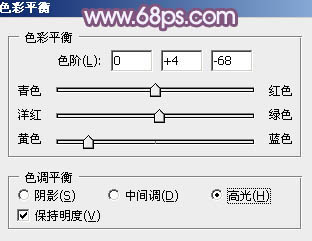
<圖15>

<圖16>
7、按Ctrl+ Alt + 2 調出高光選區,按Ctrl + Shift + I 反選得到暗部選區,然后創建曲線調整圖層,對各通道進行微調,參數及效果如下圖。這一步把暗部稍微調亮,并增加藍色。
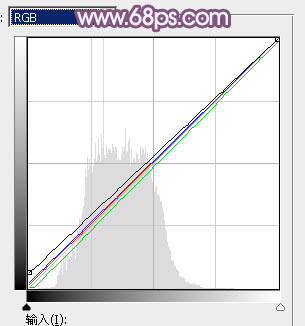
<圖17>

<圖18>
8、創建色彩平衡調整圖層,對陰影,高光進行調整,參數設置如圖19,20,確定后按Ctrl+ Alt + G 創建剪切蒙版,效果如圖21。這一步微調圖片暗部顏色。
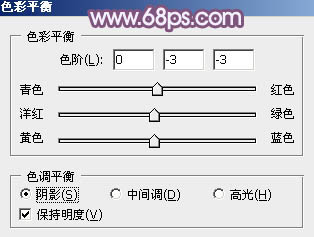
<圖19>
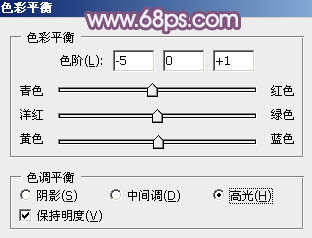
<圖20>

<圖21>
9、創建色彩平衡調整圖層,對高光進行調整,參數設置如圖22,確定后把蒙版填充黑色,用白色畫筆把右上角部分擦出來,效果如圖23。
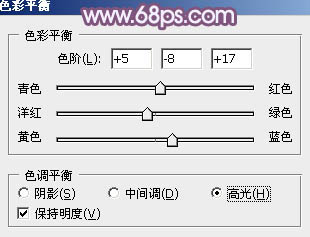
<圖22>

<圖23>
10、創建曲線調整圖層,對RGB、紅,藍通道進行調整,參數設置如圖24- 26,確定后按Ctrl + Alt + G 創建剪切蒙版,效果如圖27。這一步把高光區域調亮一點。
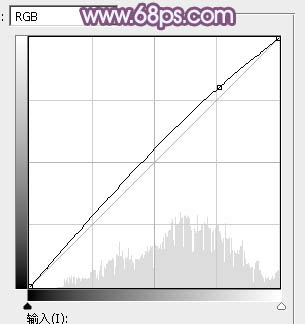
<圖24>
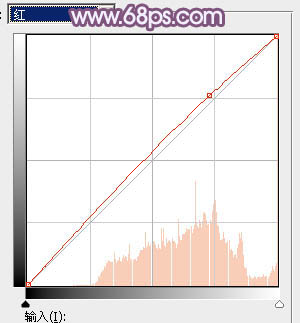
<圖25>
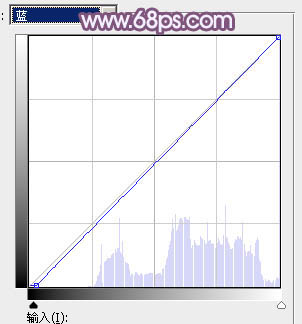
<圖26>

<圖27>
11、創建色彩平衡調整圖層,對高光進行調整,參數設置如圖28,確定后同上的方法創建剪切蒙版,效果如圖29。
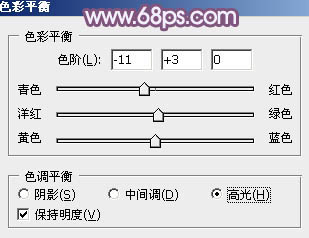
<圖28>

<圖29>
12、創建純色調整圖層,顏色設置為淡藍色:#E9E4F9,確定后把蒙版填充黑色,用白色畫筆把右上角部分擦出來,再同上的方法創建剪切蒙版,效果如下圖。

<圖30>
13、創建曲線調整圖層,對RGB通道進行調整,稍微調暗一點,確定后把蒙版填充黑色,用白色畫筆把左側需要加深的部分擦出來,效果如圖32。
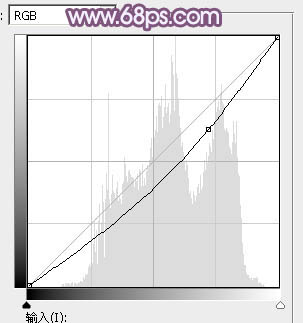
<圖31>

<圖32>
14、新建一個圖層,按Ctrl+ Alt + Shift + E 蓋印圖層,選擇菜單:濾鏡 > 模糊 > 動感模糊,角度設置為45度,距離設置為150,確定后把混合模式改為“柔光”。
按住Alt鍵添加圖層蒙版,用白色畫筆把右上角部分擦出來,效果如下圖。這一步把高光區域柔化處理。

<圖33>
15、創建曲線調整圖層,對RGB,藍色通道進行調整,參數設置如圖34確定后按Ctrl+ Alt + G 創建剪切蒙版,效果如圖35。
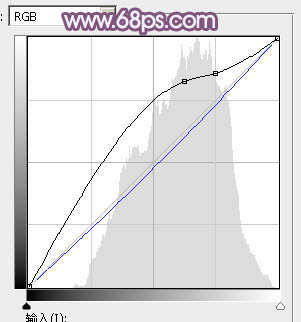
<圖34>

<圖35>
16、創建亮度/對比度調整圖層,參數設置如圖36,確定后把蒙版填充黑色,用白色畫筆把人物臉部及膚色部分擦出來,效果如圖37。

<圖36>

<圖37>
17、創建可選顏色調整圖層,對紅色,黃色進行調整,參數及效果如下圖。這一步把圖片中的紅色調暗一點。
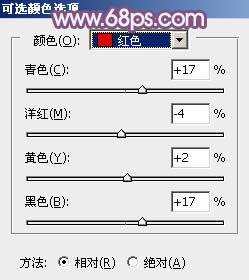
<圖38>
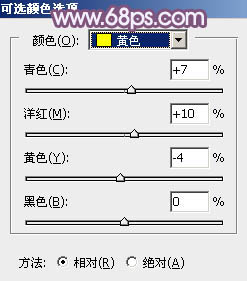
<圖39>

<圖40>
18、新建一個圖層,蓋印圖層。用模糊工具把下圖選區部分模糊處理。

<圖41>
最后微調一下整體顏色,簡單給人物磨一下皮,完成最終效果。


網友評論